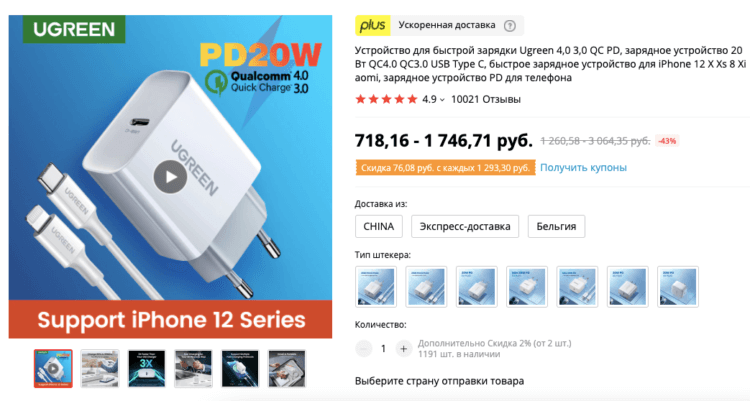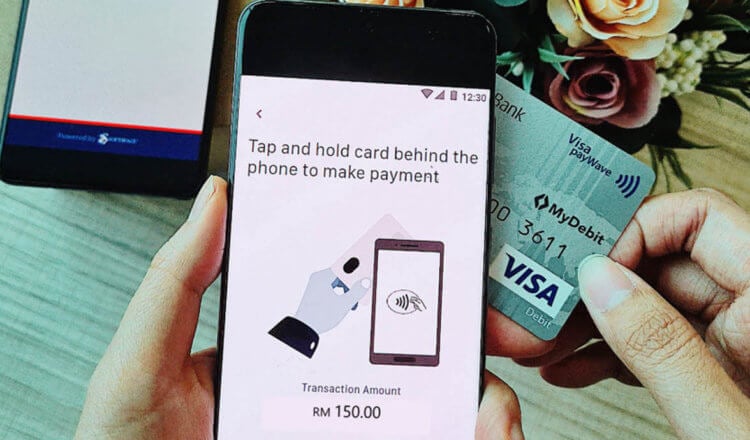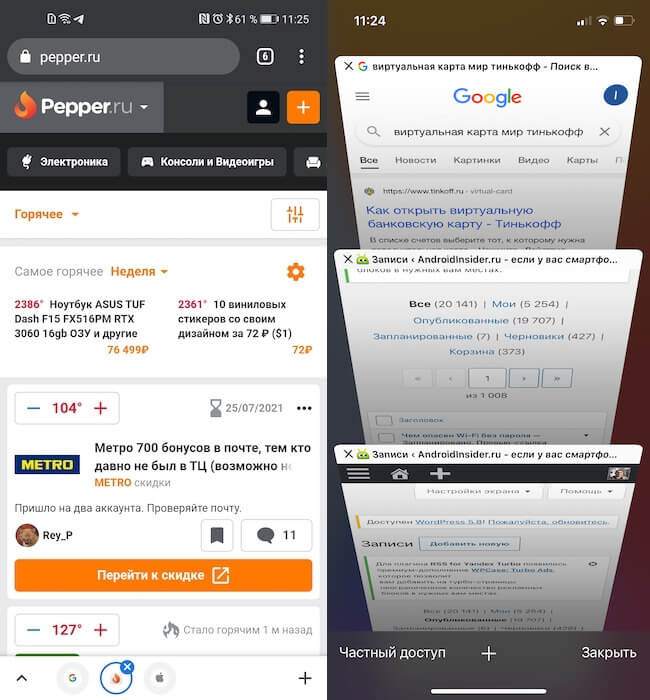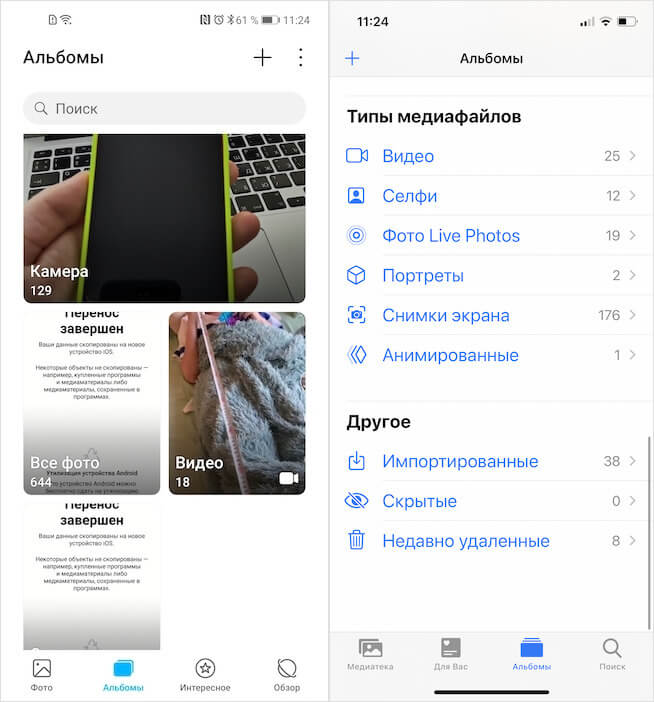- Перенос содержимого с устройства Android на устройство iPhone, iPad или iPod touch
- Подготовка
- Команда «Перенести данные с Android»
- Открытие приложения «Перенос на iOS»
- Ожидание кода
- Использование кода
- Подключение к временной сети Wi-Fi
- Выбор содержимого и ожидание
- Настройка устройства iOS
- Завершение
- Помощь при переносе данных
- Помощь после переноса данных
- Я ушёл с Android на iPhone. Первые впечатления
- Чем заряжать iPhone
- Что значит закрытая операционная система
- Что лучше: Chrome или Safari
- Приложение Фото на iPhone
- Чем Android лучше iPhone
Перенос содержимого с устройства Android на устройство iPhone, iPad или iPod touch
Готовы к переходу на ОС iOS? Загрузите приложение «Перенос на iOS», которое поможет перейти от использования устройства Android к работе с новым iPhone, iPad или iPod touch.
Если у вас нет доступа к магазину Google Play, узнайте, как загрузить приложение «Перенос на iOS».
Подготовка
- Убедитесь, что функция Wi-Fi на устройстве Android включена.
- Подключите новое устройство iOS и устройство Android к их источникам питания.
- Убедитесь, что содержимое, которое требуется переместить, включая содержимое на внешней карте памяти Micro SD, поместится на вашем новом устройстве iOS.
- Если требуется перенести закладки из браузера Chrome, обновите Chrome на устройстве Android до последней версии.
Команда «Перенести данные с Android»
Во время настройки нового устройства iOS откройте экран «Приложения и данные». Затем нажмите «Перенести данные с Android». (Если настройка уже завершена, необходимо стереть данные с устройства iOS и начать заново. Ели вы не хотите этого делать, просто перенесите содержимое вручную.)
Открытие приложения «Перенос на iOS»
На устройстве Android откройте приложение «Перенос на iOS». Если у вас нет приложения «Перенос на iOS», можно нажать кнопку QR-кода на новом устройстве iOS и отсканировать QR-код с помощью камеры устройства Android, чтобы открыть магазин Google Play. Нажмите «Продолжить» и ознакомьтесь с условиями использования. Чтобы продолжить, нажмите «Принимаю».
Ожидание кода
Когда появится экран «Перенос с Android», нажмите на устройстве iOS «Продолжить». Подождите, пока не появится 10- или 6-значный код. Если на устройстве Android отображается сообщение о плохом качестве подключения к Интернету, игнорируйте его.
Использование кода
Введите полученный код на устройстве Android.
Подключение к временной сети Wi-Fi
Устройство iOS создаст временную сеть Wi-Fi. Когда появится запрос, нажмите «Подключиться», чтобы подключить устройство Android к этой сети. Подождите, пока не появится экран «Перенос данных».
Выбор содержимого и ожидание
На устройстве Android выберите содержимое, которое нужно перенести, и нажмите «Продолжить». Даже если на устройстве Android появится уведомление о завершении процесса, ничего не предпринимайте, пока индикатор загрузки на устройстве iOS не заполнится. Процесс переноса может занять некоторое время в зависимости от объема переносимых данных.
Переносится следующее содержимое: контакты, история сообщений, фотографии и видеозаписи с камеры, фотоальбомы, файлы и папки, настройки универсального доступа, настройки дисплея, веб-закладки, учетные записи электронной почты и календари. Кроме того, будут перенесены некоторые из бесплатных приложений, если они доступны и в Google Play, и в App Store. После завершения переноса можно будет загрузить любые бесплатные приложения, для которых была найдена соответствующая версия в App Store.
Настройка устройства iOS
Когда индикатор загрузки на устройстве iOS дойдет до конца, нажмите «Готово» на устройстве Android. Затем нажмите «Продолжить» на устройстве iOS и завершите его настройку, следуя инструкциям на экране.
Завершение
Убедитесь, что все содержимое перенесено. Перенос музыки, книг и файлов PDF необходимо выполнить вручную.
Чтобы загрузить приложения, которые были установлены на устройстве Android, перейдите в App Store на устройстве iOS и загрузите их.
Помощь при переносе данных
- До завершения переноса не следует выполнять на устройствах никаких действий. Например, на устройстве Android приложение «Перенос на iOS» должна все время оставаться открытой на экране. Если во время переноса данных вы использовали другое приложение или принимали телефонные вызовы на устройстве Android, содержимое не будет перенесено.
- На устройстве Android необходимо отключить все приложения и настройки, которые могут повлиять на стабильность подключения к сети Wi-Fi, например Sprint Connections Optimizer или «Интеллектуальное переключение сетей». После этого найдите пункт Wi-Fi в меню настроек и удалите все известные сети, удерживая их названия и выбирая соответствующий вариант. Затем повторите попытку переноса.
- Перезапустите оба устройства и повторите попытку.
- На устройстве Android отключите соединение с сотовой сетью передачи данных. Затем повторите попытку переноса.
Помощь после переноса данных
- Если после переноса данных приложение «Сообщения» не работает должным образом, см. инструкции в этой статье.
- Если приложения с устройства Android не отображаются на новом устройстве iOS, найдите их в магазине App Store и загрузите на новое устройство.
- Возможно, вы обнаружите, что перенесено не все содержимое, при этом на устройстве iOS закончилось свободное пространство, или что устройство iOS может оказаться заполнено до завершения процедуры переноса. В этом случае сотрите данные на устройстве iOS и повторите процедуру переноса. Убедитесь, что объем содержимого на устройстве с Android не превышает объем свободного пространства на устройстве iOS.
Информация о продуктах, произведенных не компанией Apple, или о независимых веб-сайтах, неподконтрольных и не тестируемых компанией Apple, не носит рекомендательного или одобрительного характера. Компания Apple не несет никакой ответственности за выбор, функциональность и использование веб-сайтов или продукции сторонних производителей. Компания Apple также не несет ответственности за точность или достоверность данных, размещенных на веб-сайтах сторонних производителей. Обратитесь к поставщику за дополнительной информацией.
Источник
Я ушёл с Android на iPhone. Первые впечатления
Вчера, как я уже упоминал ранее, я пересел с Android на iPhone. Нет, это не было побегом. Просто мне стало интересно опробовать платформу, с которой я не соприкасался со времён iPhone 4S. Всё-таки iOS на iPhone и iPad, которым я, кстати, всё это время исправно пользовался, — совсем не одно и то же. Так что iPhone 12 – а именно им я сейчас пользуюсь – сулил мне много новых открытий. По крайней мере, мне так хотелось думать, но по факту никаких принципиальных различий я не обнаружил. Разве что по мелочи.
Я пересел с Android на iPhone, и пока не уверен, что останусь
Чем заряжать iPhone
Зарядник для iPhone не должен стоить слишком дорого
Первое, на что я обратил внимание, — это на зарядку. В комплекте с iPhone 12 поставляется кабель с USB-C на Lightning, тогда как со всеми остальными моими устройствами Apple (в доме три iPad и один MacBook Air 2017) идёт USB-A-Lightning. То есть подзарядить iPhone 12 родным кабелем в моём случае оказалось нельзя. Так и заряжал его с помощью блока питания и кабеля от iPad.
Тратить на оригинальный зарядник 2к рублей мне не хотелось, поэтому я заказал на АлиЭкспресс вот такую штуку от Ugreen. Это 20-ваттный зарядник с поддержкой широкого спектра профилей электропитания и USB-C на выходе. Обошёлся он мне почти в 400 рублей на распродаже. Сейчас скидки не действуют, но время от времени они бывают, поэтому следите. А, если нужно что-то здесь и сейчас, поищите в телеграм-канале Сундук Алибабы. Там всё есть.
Что значит закрытая операционная система
На Android я могу отсканировать карту при помощи NFC, а на iOS — нет
iPhone – это смартфон с закрытой системой, и я понял это сразу после установки всех нужных приложений. Некоторые банковские приложения, которыми я пользуюсь, предусмотрена авторизация по номеру карты. На Android я привык к тому, что карту не нужно фотографировать или переписывать вручную её номер – достаточно просто приложить её к задней крышке смартфона для считывания NFC-модулем.
На iPhone ничего подобного нет. Тут либо перебивай номер и все сопутствующие данные руками, либо фотографируй. Но в случае с фотографированием распознаётся только номер, а вот дата истечения срока действия, а также фамилия и имя держателя в любом случае перебивается вручную. Казалось бы, вообще мелочь, но после Android, где с этим проблем нет никаких, дичь как неудобно.
Что лучше: Chrome или Safari
Слева — Chrome на Android, справа — Safari на iOS
Третий минус iPhone – браузер. Safari устроен жуть как неудобно. В отличие от Chrome, который предустанавливается на Android по умолчанию, мобильная версия Safari (она отличается от версии для iPadOS) совсем плохо работает со вкладками. Вернее, устроены они там как-то нелогично. Открыть окно с запущенными веб-страницами можно внизу, что хорошо, но есть и минусы.
Во-первых, новые страницы всегда открываются в новой вкладке. Сначала даже не понимаешь, куда она улетела, когда ты пытаешься её открыть. Во-вторых, вкладки никак не группируются, как в Chrome. Так что ты не можешь разделить задачи, которые выполняешь. В-третьих, нет быстрого переключения между вкладками. В результате, когда тебе нужно сменить одну на другую, ты тратишь слишком много времени на ненужную манипуляцию.
Приложение Фото на iPhone
Слева — галерея на Android, справа — галерея на iOS
Приложение «Фото» мне тоже не понравилось. Если мой Honor View 20 очень удобно разделял видео, собственные снимки, скачанные изображения или скриншоты по разным альбомам, iPhone 12 делает это не совсем так. Нет-нет, в «Фото» на iOS тоже есть каталогизация. Вот только скриншоты, селфи и другие типы изображений почему-то размещаются не в альбомах на самом видном месте, а в подпунктах меню.
Чтобы добраться до них, нужно пролистать имеющиеся альбомы, и только потом вы увидите, что тут есть ещё кое-что. На мой взгляд, это совершенно неинтуитивно. Потому что я не хочу листать кучу подпунктов, которые не имеют картинок, а прописаны просто словами. Несмотря на то что Apple всегда славилась своей логикой в реализации продуктов, тут у меня к ней масса вопросов. Ведь Huawei реально справилась лучше.
Чем Android лучше iPhone
Android во многих моментах кажется мне более продуманной ОС
Остальные минусы, которые я обнаружил, менее значительны, но я не могу о них не упомянуть:
- Свайп для разблокировки iPhone нужно делать строго от нижней грани экрана, если свайпнуть выше – откроется шторка уведомлений;
- Вибрация, которую все так хвалят, мне не понравилась – она показалась мне какой-то урезанной, что ли, и менее чувственной по сравнению с Huawei;
- Нельзя перетащить иконки приложений к нижней части экрана, на Honor View 20 меня это очень выручало, учитывая его 6,5-дюйовый экран;
- Возможно, это самовнушение, но мне показалось, что экран у Honor View 20 как-то более чувствителен и отзывчив, чем у iPhone 12;
- Чехлы на iPhone 12 в рознице стоят непомерно дорого. С Honor View 20 ничего такого не было. Хорошо, что есть Сундук Алибабы, где я и затарился кейсами.
О своих дальнейших впечатлениях расскажу в следующих статьях.
Новости, статьи и анонсы публикаций
Свободное общение и обсуждение материалов
Несмотря на то что сегодня уже почти все смартфоны делают снимки довольно высокого качества, это правило не распространяется на совсем уж бюджетные модели. Их производители не только используют откровенно посредственные матрицы и оптику, но и не особенно заморачиваются над программным обеспечением, которое играет не меньшую роль, чем хорошая аппаратная основа. Поэтому и рассчитывать на то, что снимать они будут хоть сколь-нибудь вменяемо, явно не приходится. Но выход есть.
Какая, по-вашему, главная фишка Google Chrome? Не удобство, интуитивный интерфейс и чрезмерная прожорливость, как можно было подумать, хотя и без них никуда. Ключевое преимущество браузера поискового гиганта — это расширения, которые позволяют сделать его лучше. По сути, это приложения в приложении, открывающие пользователю дополнительные возможности. Другое дело, что по умолчанию расширения поддёргивает только десктопная версия Google Chrome, а мобильная — нет. Впрочем, существует обходной способ получить к ним доступ на Android.
Классная всё-таки штука – робот-пылесос. Купил, подключил и наслаждаешься чистотой от ежедневной уборки, которую выполняешь не ты. Ну круто же. Волосы, крошки, пыль, остриженные ногти и прочий сор останутся в прошлом, потому что робота-пылесоса не нужно расталкивать и убеждать, что квартира скоро порастёт мхом. Он уберётся в точно заданное время и сам без дополнительных напоминаний. Другое дело, что на рынке просто куча роботизированных пылесосов, и очень хочется выбрать что-то по-настоящему надёжное и желательно по максимуму автоматизированное.
iPhone дно, не нужно было для этого тратить деньги.
IOS дно, давно это известно всем нормальным людям. Кроме недоразвитых с Эпплом мозга, которые не могут разобраться в андроиде и понять его, хотя там даже 5летние дети понимают после одного дня работы. И да, для них платить отдельно за зарядку для нового телефона и чехла для него за 1000 рублей — это нормально…
Андройд лучше установил Рут и не паришся. А что не Андройд это звонилки с разной степенью защиты личной информации. В наше время если хочешь сохранить что то личное то лучше не сохранять)
Источник